Cách cài đặt và chơi PES 2020 tại Việt Nam
Chỉ với vài thao tác đơn giản, chúng ta có thể tải và cài đặt game bóng đá PES 2020 (eFootball PES 2020) trên máy tính của mình.
Cần nói luôn, hiện tại game vẫn chỉ đang ở bản Demo và chưa chính thức có mặt tại Việt Nam, nên nếu muốn chơi eFootball PES 2020 trên máy tính, các bạn sẽ cần cài đặt và sử dụng tới phần mềm chuyển đổi VPN và đổi IP của mình sang quốc gia khác.
Cài đặt game bóng đá eFootball PES 2020
Phần mềm mà chúng ta sử dụng trong bài viết này có tên là VPN Gate Client (VPN Gate Client Plugin) - một trong những công cụ giúp ẩn IP và đổi sang các dải IP của nhiều quốc gia khác khá hiệu quả.
Tải VPN Gate Client Plugin về máy tính
Bước 1: Các bạn truy cập vào đường dẫn hỗ trợ download VPN Gate Client Plugin, sau đó chọn vào Tải về.
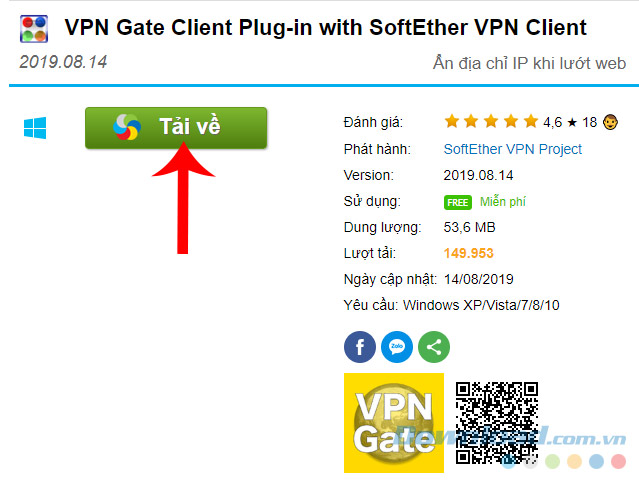
Bước 2: Tại giao diện tiếp theo, bạn chọn vào đường dẫn hoặc click chuột trái vào Tải xuống để tải VPN Gate Client về máy tính.
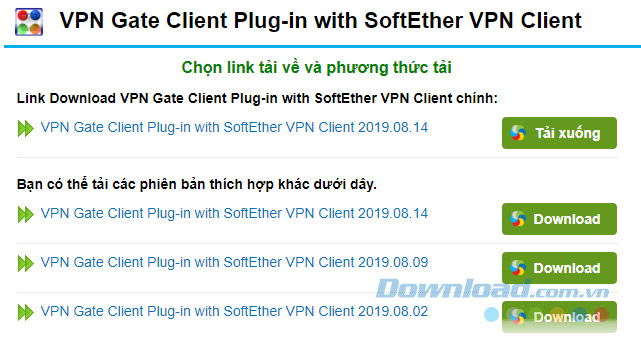
Bước 3: Cửa sổ Windows hiện ra, các bạn chọn vị trí lưu lại file cài đặt VPN Gate Client Plugin trên máy tính rồi Save lại.
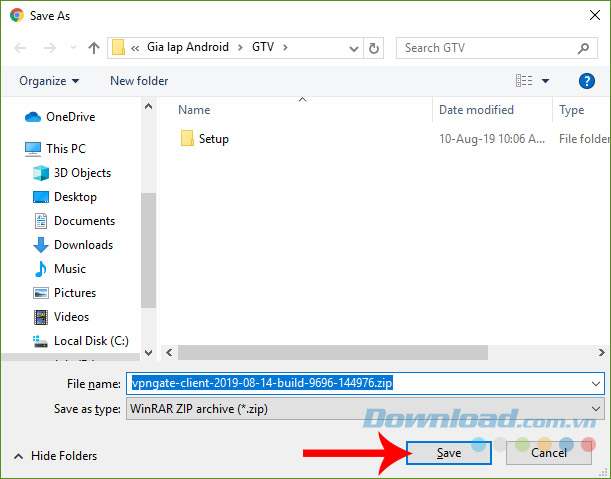
Bước 4: Vì file tải về là dạng file nén, nên sau khi tìm tới thư mục chứa file này, các bạn sẽ cần sử dụng tới các phần mềm chuyên dụng như 7-Zip, WinRAR... để giải nén file trước khi cài đặt.
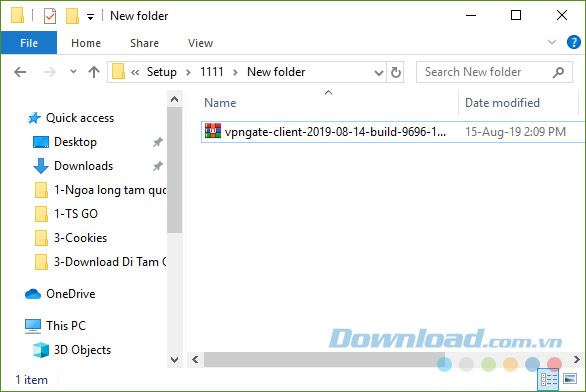
Bước 5: Sau khi giải nén, chúng ta nhận được một số file, tệp như dưới đây. Tìm và click đúp chuột trái vào file cài đặt như dưới đây để bắt đầu.
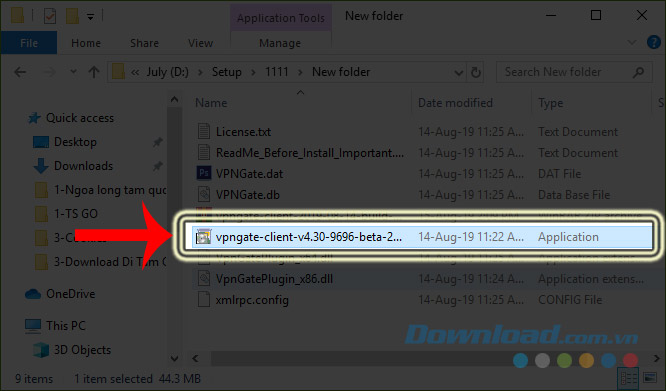
Cài đặt VPN Gate Client Plugin trên máy tính
Bước 1: Giao diện cài đặt đầu tiên sẽ giống như dưới đây, chọn Next để tiếp tục.
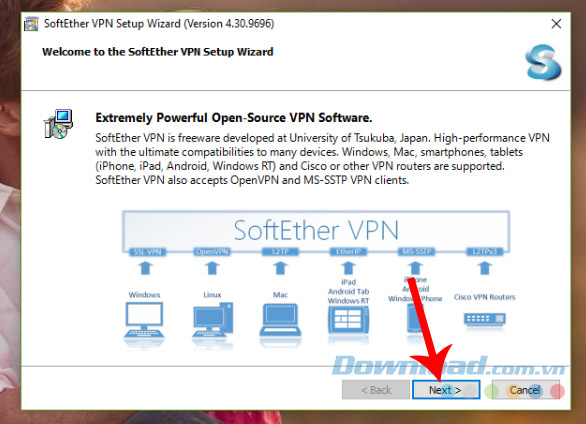
Bước 2: Chọn chuột trái vào SoftEther VPN Client, sau đó Next.
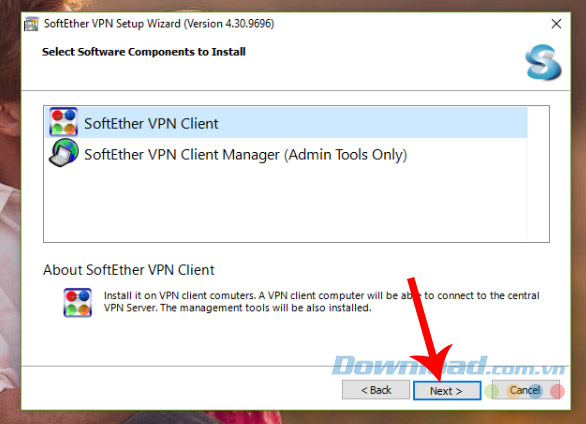
Bước 3: Đánh dấu tick vào I Agree to the End User License Agreement rồi chọn chuột trái vào Next.
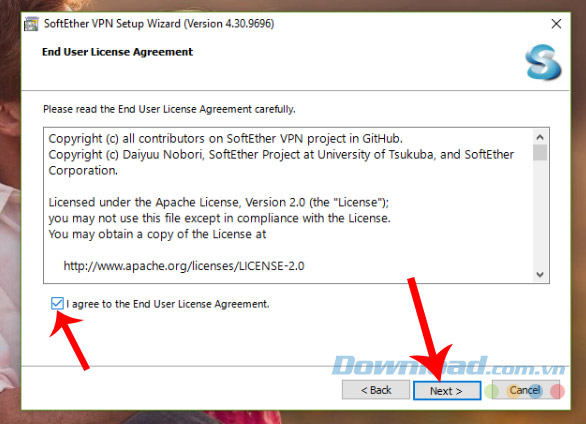
Bước 4: Next tiếp.
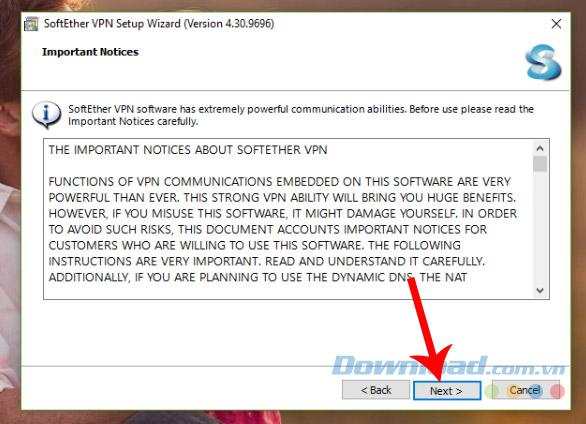
Bước 5: Chọn Next để cài đặt VPN Gate Client Plugin tại vị trí được gợi ý. Còn nếu không, bạn có thể tick chọn Specity the Directory rồi tiến hành chọn lại vị trí khác.
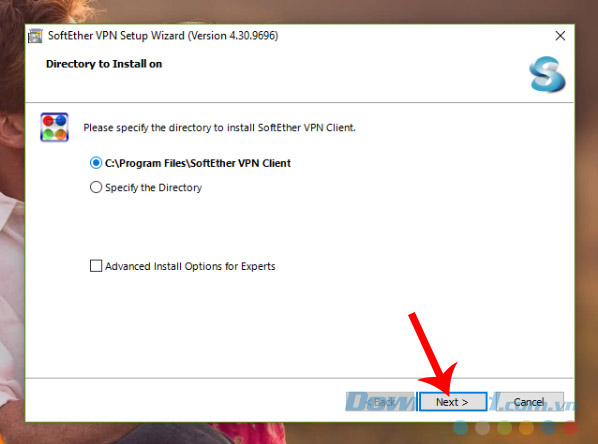
Bước 6: Chọn vào Next để đi tiếp.
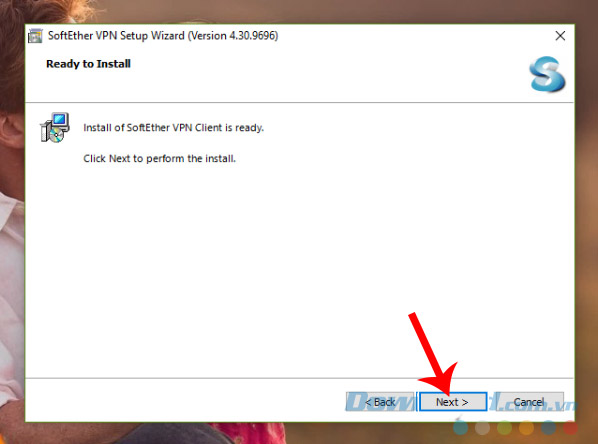
Bước 7: Thông báo cài đặt VPN Gate Client Plugin trên PC thành công. Nhấn vào Next để đóng cửa sổ này lại, nhưng trước đó, bạn có thể tick chọn Start the SoftEther VPN Client Manager để khởi động phần mềm ẩn IP này khi cửa sổ hiện thời đóng lại.
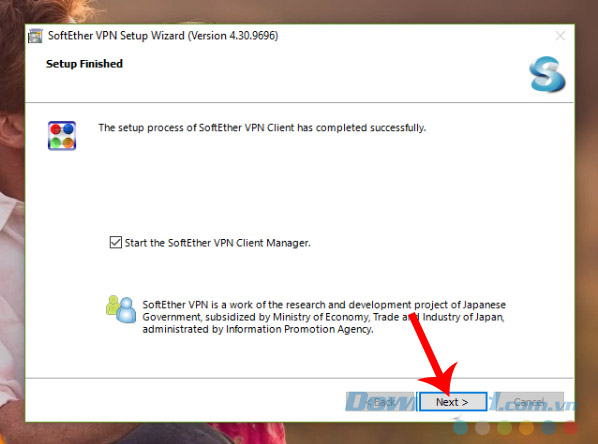
Video hướng dẫn cài đặt VPN Gate Client trên máy tính
Cách sử dụng VPN Gate Client Plugin trên máy tính
Bước 1: Sau khi cài đặt thành công và khởi chạy, các bạn sẽ thấy giao diện chính của SoftEther VPN Client Manager hiện ra như dưới đây. Click đúp chuột trái vào VPN Gate Public VPN Relay Servers để bắt đầu sử dụng.
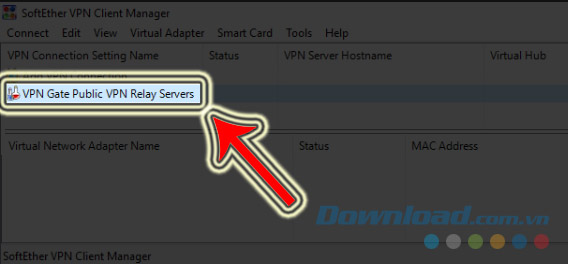
Bước 2: Lúc này, một cửa sổ thông báo hiện ra như dưới đây, chọn vào OK (thông báo này chỉ xuất hiện trong lần đầu tiên sử dụng).
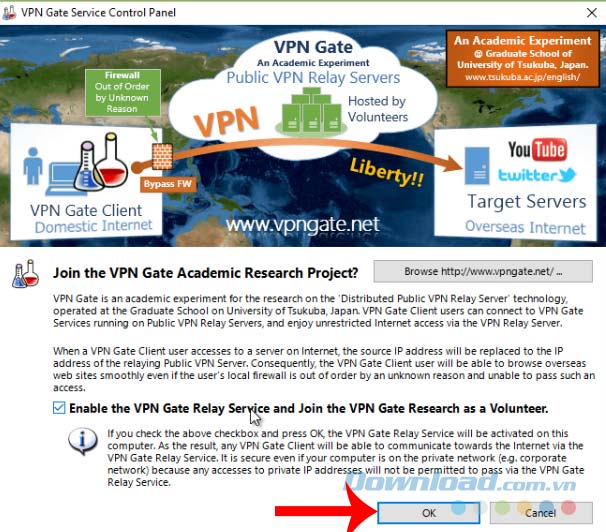
Bước 3: Giao diện của VPN Client Manager hiện ra như dưới đây, các bạn quan sát trong cột Region, có rất nhiều dải IP khác nhau, của nhiều quốc gia trên khắp thế giới để bạn lựa chọn.
Chúng ta có thể chọn quốc gia bất kỳ được hỗ trợ chơi trước game đá bóng eFootball PES 2020 (Mỹ, Hàn Quốc, Nhật Bản...).
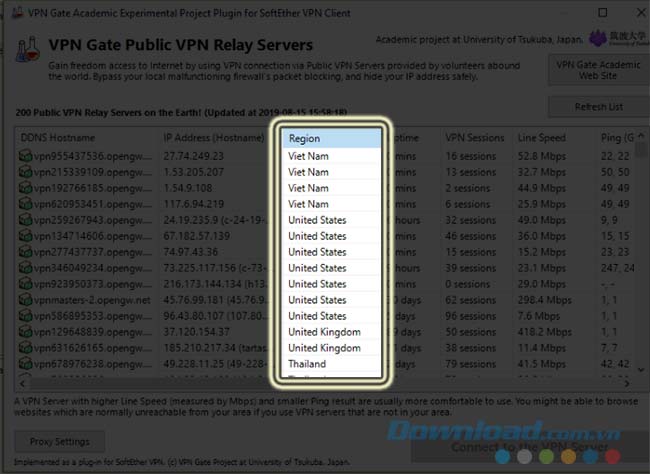
Bước 4: Khi chọn xong và kết nối thành công, giao diện như dưới đây sẽ xuất hiện để thông báo. Các bạn chọn Close để đóng lại.
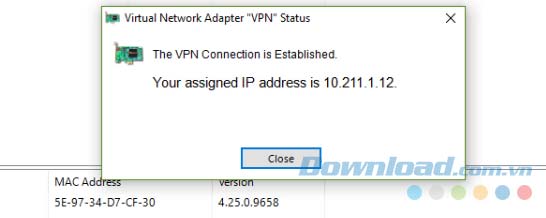
Cách tải PES 2020 về máy tính
eFootball PES 2020
Bước 1: Các bạn sử dụng trình duyệt web và truy cập vào trang hỗ trợ download PES 2020, nhấn chuột trái vào Tải về.
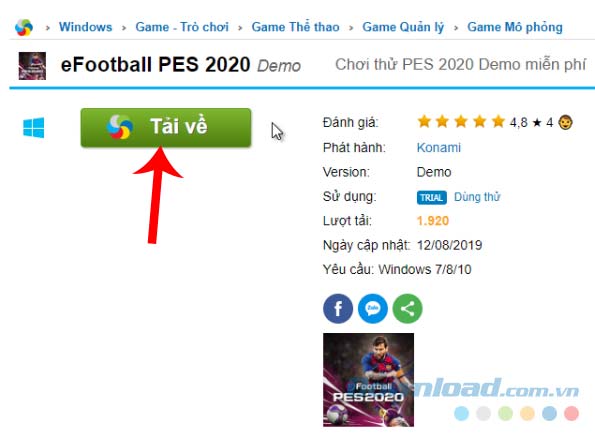
Hoặc bạn có thể truy cập trực tiếp vào store của Steam để tìm kiếm game và chọn chuột trái vào Pro Evolution Soccer 2020 Demo hiện ra trong danh sách hiển thị ra như dưới đây.
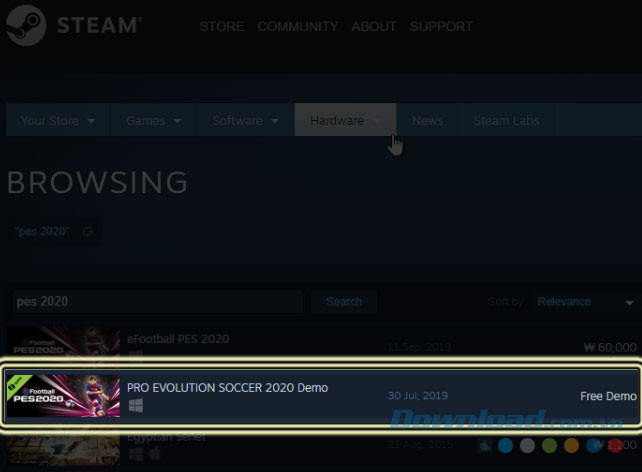
Bước 2: Click tiếp vào nút Download Demo ở bên phải như hình bên dưới.
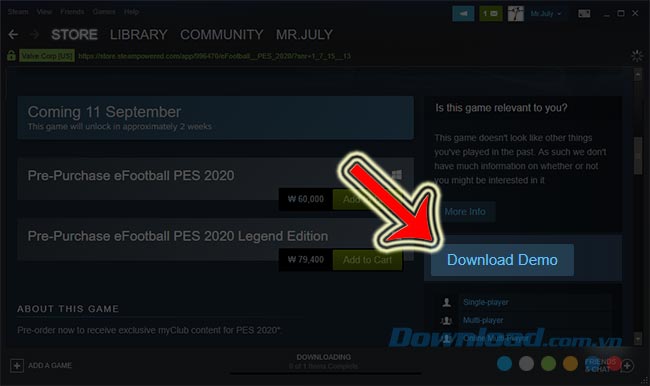
Bước 3: Như mọi lần, chúng ta sẽ được hỏi đã cài đặt Steam trên máy tính chưa? Chọn Yes, Steam is installed để tiếp tục.
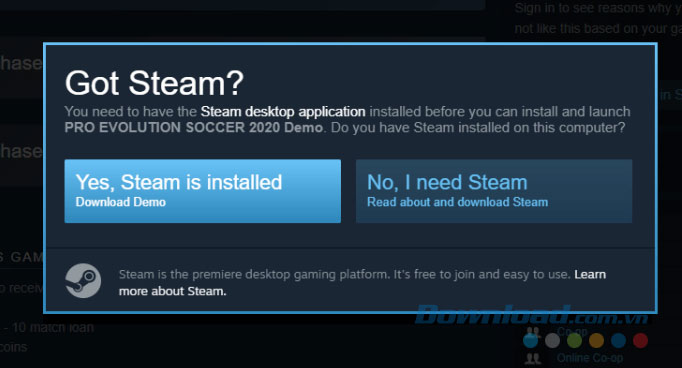
Bước 4: Các bạn chờ một chút để Steam kết nối tài khoản và hiện ra cửa sổ đăng nhập như dưới đây. Điền tài khoản Steam của mình vào để tiếp tục cài đặt eFootball PES 2020.
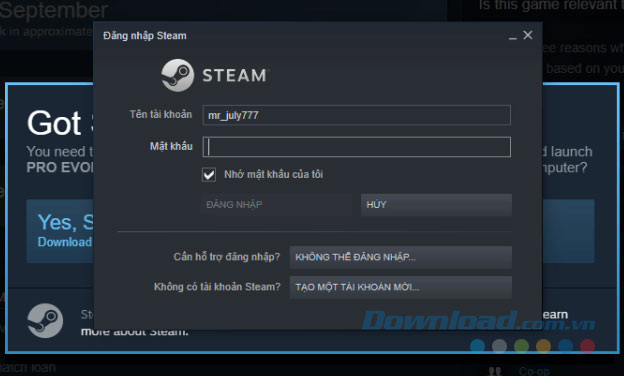
Bước 5: Thiết lập cài đặt với một số thông tin để người chơi nắm được, như:
- Tạo lối tắt trên desktop
- Tạo lối tắt trên start menu
- Thông báo dung lượng cần có để cài được game cũng như dung lượng hiện tại của ổ cứng
- Thời gian tải game
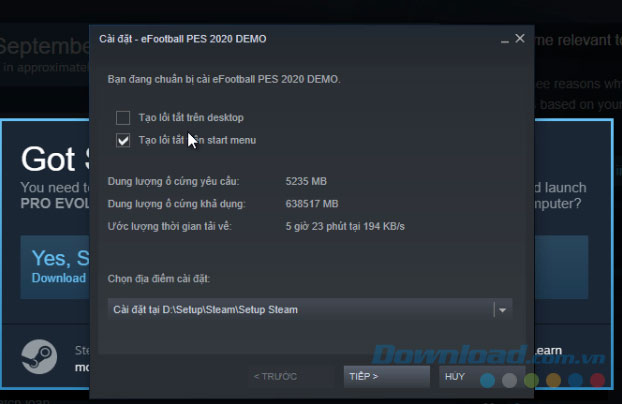
Cũng tại cửa sổ này, các bạn có thể Chọn địa điểm cài đặt PES 2020 trên máy, sau đó nhấn chuột trái vào Tiếp. Lúc này, các bạn sẽ thấy game được tải về trên Steam như dưới đây.
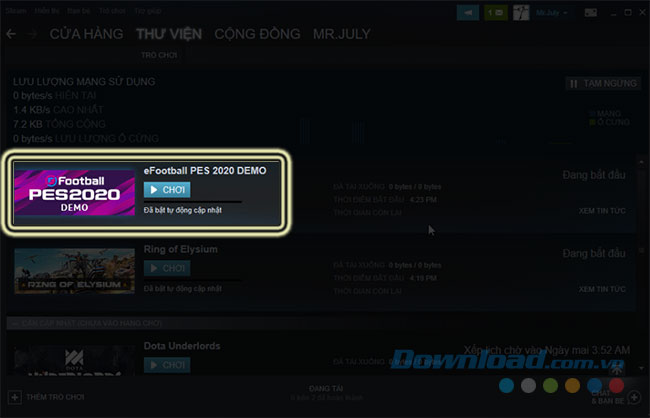
CHÚ Ý:
- Sau khi thực hiện chuyển đổi VPN, có thể máy tính sẽ tạm ngưng kết nối Internet trong khoảng 5-10 giây, sau khi được kết nối trở lại, nó sẽ chuyển sang dải IP của quốc gia mà bạn đã chọn
- Dung lượng của game khoảng 4.1GB, các bạn cần đảm bảo thư mục cài đặt có dung lượng trống nhiều hơn thế
Video hướng dẫn download eFootball Pes 2020
Theo Nghị định 147/2024/ND-CP, bạn cần xác thực tài khoản trước khi sử dụng tính năng này. Chúng tôi sẽ gửi mã xác thực qua SMS hoặc Zalo tới số điện thoại mà bạn nhập dưới đây:





















